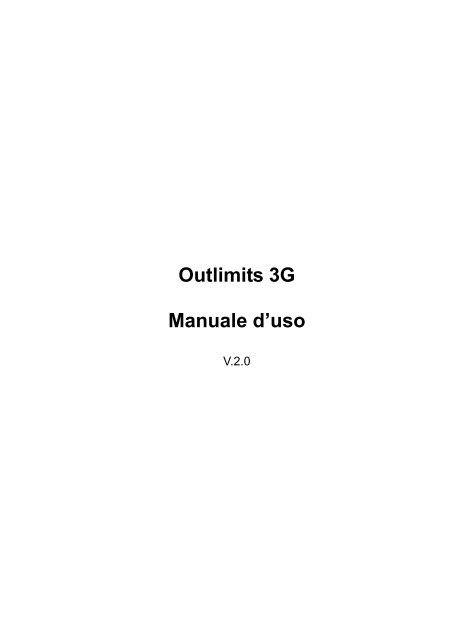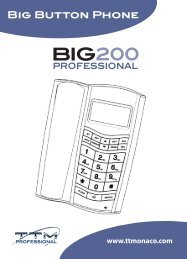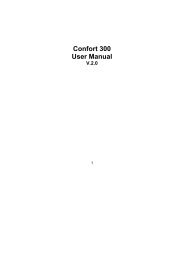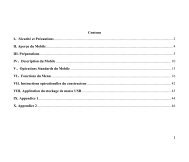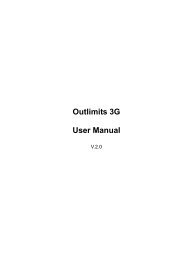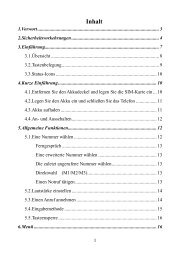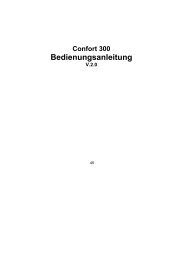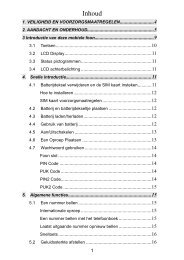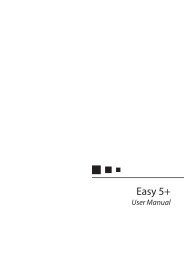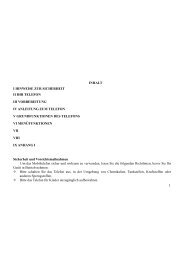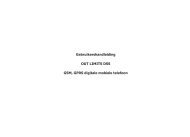Outlimits 3G Manuale d'uso
Outlimits 3G Manuale d'uso
Outlimits 3G Manuale d'uso
- No tags were found...
You also want an ePaper? Increase the reach of your titles
YUMPU automatically turns print PDFs into web optimized ePapers that Google loves.
Directors’ ReportOn behalf of the Board of Directors, it gives me great pleasure to present the financialstatements of the Bank for the quarter ended March 31, 2008.Financial Highlights(Rs. in million)Profit before taxation 4,441Taxation (1,540)Profit after taxation 2,901Un-appropriated profit brought forward – January 01, 2008 15,654Transfer from surplus on revaluation of fixed assets– Incremental depreciation 80Profit available for appropriation 18,635Transfer to statutory reserve (580)Cash dividend paid to shareholders – 2007 (2,428)Bonus shares declared – 2007 (2,023)Un-appropriated profit carried forward – March 31, 2008 13,604(Rupees)Basic Earnings per share (pre-bonus) 3.58Diluted Earnings per share 2.87Financial OverviewThe Bank achieved a profit before tax of Rs. 4.4 billion for the quarter ended March 31, 2008which is 3% lower than the same period last year. Profit after tax at Rs. 2.9 billion translates intoBasic Earnings per Share of Rs. 3.58 (March 2007: Rs. 3.81).Net interest income before provisions was up 10% at Rs 6.4 billion compared to Rs. 5.9 billion forthe same period last year. However, net interest income after provision at Rs. 5.2 billion is 5%lower than the same period last year. The higher provision charge this quarter is due in part to theremoval of FSV which accounted for Rs. 260 million of the total charge. The quarterly charge alsoincludes provisions and write-offs with respect to our consumer portfolio which is on-going due tothe significant buildup of the last three years. We have also taken an additional charge on thecorporate and commercial portfolios given the adverse macro-economic environment prevailing inthe country. However, more stringent risk management policies and tighter controls shouldreduce this charge going forward.Non interest income increased significantly by 44% to Rs. 3.0 billion. Fee and commission incomegrew solidly by 26% backed by strong corporate finance fees, higher commissions on trade andgains on our derivatives portfolio.Administration expenses showed a 20% increase over the same period last year. 41% of thisincrease is owing to investments in upgrading and renovating our local and international branchnetwork and the addition of 36 new branches. Higher focus on retention and incentive programsfor the staff attributed to a further 33% of the increase. However, administration expenses haveremained flat compared to the previous quarter.Total assets grew by Rs. 9 billion to Rs. 539 billion in the last three months with gross advancesincreasing by 7% to Rs. 320 billion and deposits by 2% to Rs. 408 billion.
2. Trattare il vostro telefono con prudenza ed accuratezza• Il vostro telefono è stato testato in un ambiente controllato e ha dimostrato di essereresistente alla polvere ed all‘acqua in determinate circostanze (soddisfa i requisiti diclassificazione IP67 come descritto dalla norma internazionale standard) nonostante questaclassificazione il telefono non garantisce una impermeabilità totale all‘acqua.• Le coperture non correttamente sigillate, lunga immersione in acqua, e/o pressione eccessivapossono causare perdite e permettere all‘acqua di entrare nel telefono. Non immergereintenzionalmente il telefono in acqua, non lasciarlo a contatto con l‘acqua o esporloall‘umidità.• L‘uso improprio di tenuta della custodia, l‘eccessiva esposizione alla polvere e/o la pressioneeccessiva può causa la penetrazione di polvere. Evitare di esporre il telefono alla polvere e/osabbia per lunghi periodi di tempo.• Il vostro telefono è un complesso dispositivo elettronico, Proteggerlo da urti e fortisollecitazioni per evitare danni gravi. I danni all‘esterno del telefono possono ridurre laprotezione contro i danni causati dall‘acqua. Non inserire oggetti taglienti nei foridell‘altoparlante, nei fori del microfono o del ricevitore in quanto ciò potrebbe danneggiare ilrivestimento protettivo e permettere all‘acqua e alla polvere di penetrare.5. Importante! A riguardo delle caratteristiche del TELEFONO IP67Anche se questo telefono è IP67, l’acqua può entrare e danneggiare il telefono, se noncorrettamente utilizzato. Si prega di leggere attentamente ed attenersi alle seguentiprecauzioni.Nota: Per garantire l’impermeabilità del telefono, posizionare correttamente il coperchiodella batteria, avvitare strettamente le viti, il tappo del connettore per il caricabatterie edUSB deve sempre essere ben chiuso.5.1 Precauzioni per l’uso in acquaNon immergere in acqua ad una profondità superiore a 1.0m.Non immergere in acqua per più di 30 minuti.Non immergere in acqua con una temperatura superiore ai 40℃Non aprire o chiudere il coperchio del vano batteria /carta SIMquando il telefono è bagnato o immerso in acqua.5.2 Dopo che il vostro telefono è stato in acqua, seguire la seguenteprassi per ripulirlo/asciugarlo.1. Assicurarsi che il coperchio del vano batteria / SIM sia ben chiuso.2. Riempire un piccolo contenitore poco profondo con acqua, immergervi3
il telefono per circa 1 minuto per rimuovere il salino o la sporcizia.3. Fare fuori uscire l‘acqua dal telefono, usare un panno asciutto per rimuoverel‘umidità residua.4. Gli altoparlanti e microfoni usati in questo telefono sono impermeabili. Dopo l‘uso o immersionein acqua, scuotere il telefono per assicurarsi l‘uscita dell‘acqua dagli altoparlanti e dai microfoni,lasciare asciugare a temperatura ambiente per circa 30 minuti, per assicurarsi di riavere poi unsuono ottimale.5. Non usare asciugacapelli o aria condizionata per asciugare piùvelocemente il telefono.Ciò potrebbe danneggiare le guarnizioni di tenuta impermeabili, componentielettronici e gli altoparlanti / microfoni.Usare sempre un panno asciutto per rimuovere l‘acqua in eccesso e scrollare il telefono per fareuscire l‘acqua dagli altoparlanti / microfoni.6.Delle guarnizioni di tenuta all‘acqua sono usati in questo telefono. Si consiglia di sostituire leguarnizioni di tenuta con dei nuovi una volta all‘anno. Per la sostituzione si prega di contattare ilrivenditore.7. Si prega di notare che i costi della sostituzione sono a vostro carico.5.3 Evitare che l’interno del vano batteria/SIM card si bagni.1. Ciò potrebbe provocare scosse elettriche e possibilità di incendio.2. Quando il vano batteria/SIM card viene aperto (per esempio, durantel‘inserimento della batteria/SIM card), assicurarsi di avere le mani asciutte3. Quando si richiude il coperchio del vano batteria/Sim card, assicurarsi che nessun oggettoestraneo come sabbia, capelli, polvere etc. sia entrato nelle guarnizioni di tenuta, assicurasi poi dirichiudere bene il coperchio.4. La non corretta chiusura del coperchio del vano batteria/SIM card potrebbe comportarel‘infiltrazione di acqua. Assicurarsi della corretta chiusura del coperchio.4. Visione del telefono4
1. Fronte fotocamera 2. Auricolare 3. Flash- interruttore luce4. Schermo 5. Tasto direzione sinistro 6. Tasto invio7. Tasto di Navigazione 8. Ok/selezione 9. Tasti numerici10.Tastolettore/annullamento11.Tastoaccensione/spegnimento12. Tasto di direzionedestro13. Vite coperchio vanobatteria16. Presaauricolare/carticatore14. Retro fotocamera 15. Microfono5. Funzione dei tastiIl telefono cellulare è provvisto dei seguenti tasti:Tasto invioPremere per originare una chiamata inserendo il numero chiamato o selezionando un contattodalla rubrica, o premere per ricevere una chiamata in arrivo, oppure premere in modalità standbyper visualizzare l‘ ultima chiamata registrataTasto finePremere per terminare una chiamata selezionata, o terminare una chiamata in uscita, o premereper uscire dal menu e tornare alla modalità standby.Tasto OkPremi OK per confermare la selezione. In modalità standby, premere per accedere al menuprincipale.Tasti di direzione destra/sinistraLe righe più in basso sullo schermo visualizzano le funzioni indicate dal tasto funzione sinistro/destro.Tasto di navigazionePremerli per scorrere le opzioni durante l'esplorazione di un elenco di funzioni. In modalità dimodifica premere il tasto di navigazione per selezionare. In modalità di conversazione, premere suo giù per regolare il volume.Tasto di cancellazionePremere questo tasto per cancellare un carattere in modalità modifica.Tasti numerici, * tasto e # tasto.-Premere I tasti da 0 a 9 per inserire numeri o caratteri;-Il # tasto e il * tasto rappresentano diverse funzioni in ciascun menu.-Tenere premuto il tasto # per 2 secondi per passare dalla modalità normale alla vibrazionequando il telefono è in standby.-Premere il tasto * per selezionare un simbolo nella modalità modifica.-Premendo a lungo il tasto *è possibile inserire "+" in modalità standby ,"+" è usato per comporreuna chiamata internazionale.6. Per iniziare6.1 Installazione delle USIM/SIM card e della batteriaUna scheda USIM contiene informazioni utili, tra cui il tuo numero di cellulare, PIN (PersonalIdentification Number), PIN2, PUK (PIN sblocco tasti), PUK2 (chiave di sblocco PIN2), IMSI(International Mobile Subscriber Identity), informazioni di rete, dati di contatti, e brevi messaggi didati.Nota: Dopo aver acceso il telefono portatile, attendere alcuni secondi prima di rimuovere o inserireuna carta SIM.Esercitare cautela quando si utilizza una scheda SIM, l'attrito o la flessione potrebberodanneggiare la scheda SIM.Tenere il telefono cellulare e i suoi accessori come le carte SIM fuori portata dei bambini.Tenere premuto il tasto di fine chiamata per qualche secondo per spegnere il cellulare.-Svitare le viti e togliere il coperchio della batteria. (Non usare le unghie per svitare. Utilizzare unamoneta o un cacciavite).5
-Inserire la carta nell‘alloggiamento delle USIM/SIM cards.6
-Inserire la batteria.7
-Riposizionare il coperchio del vano batteria e chiudere avvitando le viti.Nota: Per garantire l’impermeabilità del telefono, avvitare le viti fino in fondo, ed assicurarsiche il coperchio sia chiuso ermeticamente.8
6.2 Installazione della T-flash card-Sbloccare lo scompartimento scheda-Sollevare il coperchietto ed inserire la scheda memoria con l‘etichetta verso l‘alto.-Richiudere il fermo della scheda di memoria per bloccarla.Nota: Il telefono non riconosce automaticamente la T-flash card quando questa viene inserita conil telefono acceso. Spegnere il telefono, poi riattivarlo, in questo modo la T-flash card verràriconosciuta dal telefono.6.3 Utilizzo dei codici9
Codice blocco telefonoIl codice di blocco del telefono può essere impostato per il blocco del telefono cellulare da usoimproprio. In generale, questo codice è fornito con il telefono cellulare da parte del fabbricante.L'iniziale codice di blocco del telefono è impostato a 0000 dal costruttore. Se il codice di blocco deltelefono è impostato, è necessario inserire il codice di blocco del telefono quando si accende ilcellulare.PINIl (numero di identificazione personale, da 4 a 8 cifre) codice PIN, impedisce che la carta USIM siautilizzata da persone non autorizzate. In generale, il PIN viene fornito con la scheda USIM da partedel gestore di rete. Se il codice PIN di controllo è attivato, è necessario inserire il PIN ogni volta cheviene acceso il telefono cellulare. La carta USIM verrà bloccata se il codice PIN verràerroneamente inserito per tre volte.Usare i Metodi di sblocco come segue:-Introdurre il PUK corretto in base ai suggerimenti sullo schermo per sbloccare la scheda USIM.-Poi inserire il nuovo PIN e premere il tasto OK.-Introdurre il nuovo PIN, quindi premere nuovamente il tasto OK.-Se l'ingresso PUK è corretto, la carta SIM viene sbloccata e il codice PIN viene reimpostato.Nota: la carta USIM viene bloccata, se si immette il codice PIN errato per tre volte. Per sbloccare lacarta USIM, è necessario inserire il codice PUK. In generale, il PUK può essere ottenutodall'operatore di rete.PUKIl codice PUK (chiave di sblocco personale, 8cifre) è necessario per modificare un codice PINbloccato. Viene fornito con la scheda SIM. In caso contrario, contattate il vostro operatore di rete.Se si immette il codice PUK errato per 10 volte, la scheda USIM si invaliderà. Si prega di contattarel'operatore di rete di sostituire la scheda SIM.PIN2Il codice PIN2 (da 4 a 8 cifre), fornito con la scheda USIM, è necessario per accedere ad alcunefunzioni come la "configurazione dei costi delle chiamate" e "impostazione numeri consentiti". Siprega di contattare l'operatore di rete per verificare se la carta USIM supporta tali funzioni. Se PIN2viene immesso sbagliato per tre volte, la PIN2 sarà bloccata. Per sbloccare il PIN2, immettere ilPUK2 corretto come segue:-Inserire il PUK2 corretto secondo le indicazioni della schermata per sbloccare il PIN2.-Poi inserire il nuovo codice PIN2 e premere il tasto OK.-Introdurre il nuovo il PIN2 e premere nuovamente il tasto OK.PUK2Il codice PUK2 (Personal Unlocking key 2, composto da 8 cifre), viene fornito con la scheda USIMdal venditore. In caso contrario, contattare l'operatore di rete. Se PUK2 viene immesso sbagliatoper dieci volte, il PIN2 non sarà valido e le relative funzioni non possono essere utilizzate. Si pregadi contattare l'operatore di rete di sostituire la scheda USIM.Codice di BloccoUn codice di blocco è necessario per impostare il blocco delle chiamate di funzione. È possibileottenere questo codice dal gestore di rete per impostare il blocco delle chiamate di funzione6.4 Ricarica della batteriaLa batteria al litio fornita con il telefono cellulare può essere messa in uso subito dopo essere statascartata. Indicatore livello batteria: Il telefono cellulare è in grado di monitorare e visualizzare lostato della batteria.Normalmente l'energia residua della batteria è indicata con l'icona del livello della batterianell'angolo superiore destro della schermata visualizzata.Quando l'energia della batteria è insufficiente, il telefono cellulare visualizza il messaggio "batteria10
scarica ". Se è stato impostato un tono di avviso, un tono di avviso verrà dato quando il livello dellabatteria è troppo basso, prima di spegnersi.6.5 Uso del caricabatterie- Installare la batteria nel cellulare prima di effettuare la ricarica della batteria.-Collegare l'adattatore del caricabatterie alla presa di ricarica del telefono mobile. Assicurarsi chel‘adattatore sia completamente inserito.-Durante la carica, le linee di livello della batteria nell‘icona della batteria scorreranno fino a chè laricarica sarà interamente completata.-Spegnere il cellulare prima di rimuovere la batteria.Nota: per garantire la tua sicurezza personale e tutelare l'ambiente, non gettare nei rifiuti lebatterie da eliminare! Rendere le vecchie batterie al produttore/rivenditore del tuo telefonocellulare o depositarle nelle aree specifiche per la bonifica delle batterie inusate. Non gettare lebatterie nei rifiuti urbani.Attenzione: un corto circuito della batteria potrebbe causare esplosioni, incendi, lesioni personalicon anche gravi conseguenze!6.6 Accensione/Spegnimento del telefono cellulare-Tenere premuto il tasto di fine chiamata per qualche secondo per accendere il telefono cellulare.Un‘animazione di accensione compare sullo schermo.-Inserire il codice di blocco telefono e premere il tasto OK se il telefonino vi chiederà di immettere ilcodice blocco del telefono. Il codice originale è 0000.-Introdurre il PIN e premere il tasto OK se il telefonino vi chiederà di inserire il PIN. Il PIN vienefornito dal gestore di rete assieme alla scheda USIM/SIM.7. Effettuare una chiamataIn modalità standby, premere i tasti numerici per immettere il prefisso e il numero di telefono, quindipremere il tasto Invio per iniziare la chiamata. Per terminare la chiamata, premere il tasto di finechiamata.7.1 Effettuare una chiamata vocale-Effettuare una chiamata vocale su schermata inattiva1) In modalità standby(schermata inattiva) premere i tasti numerici per inserire un numero ditelefono.2) Premere il tasto di invio per effettuare la chiamata.-Effettuare una chiamata vocale da un contatto1) Selezionare contatti dal menu principale per accedere alla lista contatti.2) Scorrere i tasti su/giù per individuare il nome del contatto che si sta cercando.3) Selezionarlo e premere il tasto invio.-Effettuare una chiamata vocale dal registro chiamate1) Selezionare registro chiamate nel menu principale per entrare nella gestione del registrochiamate.2) Premere sinistra / destra per passare tra gli elenchi: risposte, senza risposta, chiamateeffettuate, tutte le chiamate e numeri più usati.7.2 Effettuare una Video-chiamata- Effettuare una video chiamata in schermata inattiva1) In modalità standby(schermata inattiva) premere i tasti numerici per inserire un numero ditelefono.11
2) Selezionare opzioni sullo schermo per accedere al sotto-menu.3) Selezionare video chiamata nel sotto-menu.4) Premere il tasto invio per effettuare la video chiamata.-Effettuare una chiamata video dai contatti1) Selezionare contatti dal menu principale per accedere alla lista contatti.2) Scorrere i tasti su/giù per individuare il nome del contatto che si sta cercando.3) Selezionare opzioni sullo schermo per accedere al sotto menu.4) Selezionare video-chiamata nel sotto menu.5) Premere il tasto invio per effettuare la video chiamata.-Effettuare una video chiamata dal registro chiamate1) Selezionare elenco chiamate dal menu principale per accedere al registro chiamate.2) Premere sinistra / destra per passare tra i cataloghi: risposte, senza risposta, chiamateeffettuate, tutte le chiamate e numeri più usati.3) Dopo l‘accesso alla lista è possibile scorrere la lista premendo il tasto su e giù.4) Focalizzare il nome del contatto che si desidera, assicurarsi che si tratti di un numero dichiamata video, altrimenti non si possono inviare video chiamate a questo contatto e nessun‘ altrascelta di videochiamata in questo menu.5) Premere il tasto invio per effettuare la chiamata.7.3 Rispondere/respingere una chiamata- Per rispondere a una chiamata, premere il tasto invio o selezionare accetta sullo schermo peraccettare la chiamata.- Per respingere una chiamata, premere il tasto fine o selezionare rifiuta sullo schermo.- Premere fine per riagganciare dopo una chiamata.Passare al viva voce durante una chiamataDurante una chiamata è possibile passare al viva voce selezionando la voce sullo schermo.Per regolare il volume dell‘altoparlante durante una chiamata, premere i tasti su o giù.Altre operazioni durante una chiamataDurante una chiamata, selezionare le opzioni dello schermo per accedere al sotto-menu:Attesa-----mette la chiamata in attesa.Muto---- disattiva il microfono o l‘altoparlante.Registro chiamate----apre il registro chiamate per effettuare una ricerca durante una chiamata,questa operazione non sospende o termina la chiamata in corso.Contatto----apre il registro contatti durante una chiamata in corso per la ricerca di informazioni,questa operazione non sospende o termina la conversazione in corso.Messaggio---apre la casella messaggi durante una chiamata per la ricerca di informazioni suimessaggi, questa operazione non sospende o termina la chiamata in corso.RicomposizioneSullo schermo, è possibile premere il tasto invio per aprire il registro chiamate, si può ricomporre unqualsiasi numero registrato nella cronologia delle chiamate.8. Connessioni8.1 Conessione alla reteIl dispositivo può passare tra reti GSM e <strong>3G</strong>, in modalità automatica attivata, si può passareautomaticamente dalla modalità GSM e <strong>3G</strong>.Selezionare la modalità di rete1) Premere il tasto ok per accedere al menu principale2) Premere il tasto sinistro per selezionare le impostazioni di accesso al sotto-menu (pagina delleimpostazioni).3) Selezionare le impostazioni di rete per continuare.4) Selezionare la modalità di rete per entrare nel sotto-menu.12
5) Selezionare la rete desiderata, se la "modalità automatica" è selezionata, il dispositivo puòpassare automaticamente in modalità GSM e <strong>3G</strong>, secondo le disponibilità della rete, i parametri egli accordi di roaming tra fornitori di servizi di rete. Per ulteriori informazioni, si prega di contattare ilproprio fornitore del servizio di rete.8.2 BluetoothInformazioni sul BluetoothCon Bluetooth, è possibile effettuare una connessione wireless (senza fili) ad altri dispositivicompatibili, quali telefoni cellulari, computer, auricolari e kit per auto.È possibile utilizzare il Bluetooth per inviare foto, clip video, musica, clip audio e note, e trasferire ifile dal PC compatibile.Impostazioni Bluetooth1) Premere il tasto ok per accedere al menu principale2) Premere il tasto sinistro per selezionare le impostazioni di accesso nel sotto-menu (pagina delleimpostazioni).3) Selezionare Bluetooth per continuare. E‘ possibile eseguire le seguenti operazioni con ilBluetooth:Interruttore on / off - spegnere la funzione Bluetooth quando non si desidera collegare altridispositivi al telefono, attivare il Bluetooth per consentire ad altri dispositivi di connettersi al telefonocellulare.Elenco dei dispositivi – Elenco dei dispositivi fidati che possono essere collegati al telefonocellulare senza digitare nuovamente la chiave di accesso.Ricerca di nuovi dispositivi - Ricerca nuovi dispositivi nelle vicinanze da aggiungere al vostroelenco dei dispositivi.Visibilità - Consente ai dispositivi di essere trovati da altri dispositivi, se il dispositivo è nascosto(non visibile), si può solo essere collegati a un dispositivo associato in precedenza.Nome del tuo telefono – Inserisci un nome per il dispositivo. Questo nome verrà visualizzato suglialtrui dispositivi Bluetooth.Informazioni Bluetooth – Mostra le informazioni sul vostro Bluetooth.8.3 Connessione USB1) Collegare il dispositivo a un dispositivo compatibile con un cavo dati USB.2) Collegare un lato del cavo USB al connettore USB che si trova nella parte inferiore del telefono.3) Collegare l'altro lato ad un altro dispositivo compatibile, dopo che entrambi avranno riconosciutola periferica USB, il collegamento fra questi due dispositivi sarà impostato.8.4 Uso dell’auricolareE‘ possibile entrare in modalità cuffia auricolare automaticamente quando si inserisce la presa USBnel suo alloggiamento. Assicurarsi di inserirlo nella parte inferiore della slot, altrimenti saràimpossibile usarlo.9. MenuGli utenti sono in grado di accedere al menu principale premendo il tasto OK.9.1 ADR9.1.1 Avviare la registrazioneIl telefono può effettuare registrazioni video durante la guida automobilistica. E possibile utilizzarequesta funzione gestendo il tempo di registrazione video e la corretta gestione della schedamemoria.13
9.1.2 Sezione video registrazione (registrazione durante la guida)1) Quando consentito, puoi selezionare 5minuti, 10minuti, 20minuti, 30minuti di tempo di intervallodi registrazione. La registrazione video sarà continuata in modalità di registrazione con laselezione della dimensione del file video di 5 minuti, 10 minuti, 20 minuti, 30, minuti9.2 Multimedia9.2.1 FM RadioIl telefono è dotato di radio FM. È possibile utilizzare l'applicazione come una radio FM tradizionalecon la sintonizzazione automatica dei canali e salvarli. Prima di utilizzare questa funzione ènecessario inserire l'auricolare nella presa corrispondente.9.2.2 Video cameraLa video camera può essere attivata in due maniere:1) Selezionare video camera con il tasto di scelta destra in modalità standby per attivare lafotocamera in modalità video.2) Selezionare Menu per attivare Multimedia-Video camera.Questa funzione consente di registrare le immagini dinamiche. Adattare il videoregistratore sullascena o figura, premere ok per avviare la registrazione. Premere il tasto di scelta sinistro perselezionare lo ‗stop‘ e terminare la registrazione. Per ulteriori operazioni, consultare l‘utilizzo dellatelecamera.1) In modalità di ripresa, selezionare le opzioni per accedere alla modalità video ed uscire dalsub-menu.2) Per registrare un video, premere il tasto OK. Per interrompere la registrazione, premere sempreil tasto OK ed il video verrà automaticamente salvato nella cartella video.3) Dopo il salvataggio del video, premere il tasto funzione sinistro per entrare nel sotto-menu perselezionare le opzioni: 1.Riprodurre 2.Eliminare 3.Video 4.RinominareBarra degli strumentiIn modalità ripresa, selezionare le opzioni per utilizzare la barra degli strumenti, gli strumentivisualizzati sono utilizzati per migliorare la qualità d‘immagine.-Modalità di ripresa: Puoi scegliere fotocamera, fotocamera (immagini MSG.), video o video(immagini MSG.) Se richiesto.-Cambia fotocamera: Selezionare fotocamera principale o telecamera ausiliare come richiesto.-Dimensione: installa dimensione dell‘immagine-Modalità notturna: Attivare/disattivare la modalità notturna per attivare il flash.-Timer automatico: Scegli attivare/disattivare. Quando si sceglie attivare, la fotocamera cattureràl‘immagine senza premere il tasto ok quando il tempo impostato è esaurito.-Nascondere le icone: è possibile scegliere attivare/disattivare.-Effetti: Normale, black & white, negative e seppia sono disponibili.-Qualità: alta, madia e bassa sono disponibili.-Salva in: è possibile scegliere tra scheda del telefono o scheda memoria.-Visualizzatore di immagini: Accedere a questa voce per visualizzare le immagini.9.2.3 Registrazione vocaleUsare questa funzione per registrare files audio.Dopo aver terminato la registrazione:Selezionare ‗invia‘ per inviare il file audio tramite (MMS), pull-mail o Bluetooth.Oppure selezionare ‗opzioni‘ per avere le seguenti opzioni: giocare, cancellare, rinominare il file oscegliere un‘audio directory di musica.E‘ possibile trovare il file audio attraverso il percorso: mio materiale>musica>tracce.9.2.4 Sezione video registrazione (registrazione durante la guida)Il telefono può effettuare delle registrazioni video durante la guida automobilistica. E possibileutilizzare questa funzione e gestire i tempi di registrazione video per garantire la corretta gestione14
della scheda memoria.1) Quando consentito, puoi selezionare 5minuti, 10minuti, 20minuti, 30minuti di tempo di intervallodi registrazione. La registrazione video sarà continuata in modalità di registrazione con laselezione della dimensione del file video di 5 minuti, 10 minuti, 20 minuti, 30, minuti9.3 RiproduttoreCon il lettore multimediale, è possibile ascoltare musica e altri file audio memorizzati neldispositivo o su una carta memoria compatibile (se inserita) e audio da internet.E‘ possibile inoltre riprodurre video nel tuo dispositivo (ad esempio i video acquisiti dallafotocamera) o file video memorizzati nella carta memoria compatibile (se inserita).Selezionare lettore nel menu principale per accedere al lettore multimediale.9.4 JAVA apps9.4.1 Installazione-Selezionare Opzioni, installare Midlet dal telefono /T-Flash Card cartella principale;-Selezionare il file fornito nel telefono/T-Flash Card cartella principale;-E‘ pronta per l‘installazione del telefono a T-Flash Card o da T-Flash Card al telefono;Dopo l‘installazione vi sono 4 opzioni tra cui scegliere:• Installare: Installare una nuova applicazione dalla cartella T-Flash Card;• Cancellare: Cancella le applicazioni installate selezionate;• Informazioni: Mostra le informazioni Midlet selezionate;• A riguardo: Mostra le informazioni della versione Java; Versione Brew; Data di rilascio; Spaziototale e spazio disponibile.9.4.2 Impostazioni di reteSelezionare la rete supportata dal proprio operatore di rete.Selezionare opzioni, ci sono Quattro opzioni tra cui scegliere:-Nuovo: Si può creare una nuova rete;-Visione: Visiona la rete selezionata;-Modifica: Modifica la rete selezionata;-Cancellare: Cancellare la rete selezionata.9.5 InternetCon il browser è possibile visualizzare le pagine web HTML su internet. È inoltre possibilevisualizzare le pagine web appositamente progettate per dispositivi mobili che vengono create dallinguaggio Extensible Hypertext Markup (XHTML).Selezionare sub-menu per accedere:1. STK 2. Servizio Internet 3.Data account 4. Modem.STKE‘ possibile gestire il sevizio di operatore STK.Servizio internetE‘ possibile selezionare il motore di ricerca predefinito.1) Inserire l‘indirizzo web corretto nella colonna indirizzi o scegliere un indirizzo partendo dalsegnalibro/storia/pagine salvate e premere Apri per accedere alla pagina desiderata2) Se si vuole andare alla pagina principale, basta convergersi su ―pagina principale‖ quindiscegliere Apri.3) Per spostarsi nell‘interno della pagina, premere ―su‖ ―giù‖ ―sinistra‖ ―destro‖ con il tasto dinavigazione.-Pagina principaleAccedere al sito attraverso un sito web.-SegnalibroIl segnalibro è utilizzato per avere le tracce delle tue pagine web preferite. Il segnalibro vi porta allapagina senza inserire il suo indirizzo web.15
-Pagine recentiFino a 50 indirizzi web possono essere salvati automaticamente come cronologia, facilita laricerca retrospettiva delle pagine.-ImpostazioniSelezionare-menu per accedere: 1.Seleziona motore di ricerca 2.Smart-fit 3.Salva a…4.Minimap 5.AvanzatiDati dell’accountE‘ possibile selezionare l‘operatore di rete disponibile.Selezionare Opzioni per accedere:-Nuovo: è possibile inserire manualmente le impostazioni dei parametri internet dell‘operatore;-Visione: è possibile visualizzare l‘operatore internet pre-impostato;-Modifica: è possibile modificare l‘operatore internet selezionato;-Eliminare: è possibile eliminare l‘operatore internet selezionato.ModemSelezionare per accedere: 1. Carta 2.Data accountQuando la scheda è attiva, il telefono può essere utilizzato come Modem <strong>3G</strong>.1. Apri ―Risorse del computer‖, trovare “gestione periferiche‖ per verificare se il collegamento alModem <strong>3G</strong> e attivo.2. Inserisci ―Connessione operatore di rete‖, impostare una nuova connessione, vi aiuterà nellaconnessione ad internet, ad altri computer o ad altre connessioni o all‘ operatore di rete delvostro ufficio.3. Aprire una nuova connessione guida, cliccare su ―avanti‖.4. Scegli la prima opzione ―Connetti a Internet‖, cliccare su ―avanti‖.5. Scegli la seconda opzione ―Imposta connessione manualmente‖, cliccare su ―avanti‖.6. Scegli la prima opzione ―Connessione componendo Modem‖ cliccare su ―Avanti‖.7. Digitare il nome ISP ―test‖, cliccare su ―avanti‖8. Inserire il numero di telefono compreso il numero 1 o prefisso, o entrambi. Se non si è certi, siprega di utilizzare il telefono per comporre ―*99#‖, se è possibile ascoltare la voce Modem,questo può dimostrare che il numero composto è corretto.9. Informazioni relative all‘ account internet. Inserisci il tuo ID account ISP e codice. (Si prega dicontattare il proprio operatore di rete se si dimentica il proprio codice ID.10. E‘ pronto per la nuova guida alla connessione.9.6 MessaggiSelezionare messaggi dal menu principale per accedere all‘interfaccia.9.6.1 MessaggiScrivere un messaggioÈ possibile digitare un messaggio o inserire un messaggio predefinito da "modelli". Durante lascrittura di un messaggio, selezionare "Opzioni" per accedere a tutte le opzioni di messaggistica. Èpossibile salvare i messaggi che si inviano spesso nella cartella "bozze".Premere il tasto "#" per selezionare il metodo di immissione.Premere il tasto "*" per inserire un simbolo.-scrivere una MailAccedere a questo elemento per redigere una E-mail. Più ricevitori e più copie sono disponibili allostesso tempo, ed è possibile aggiungere un soggetto o un‘altra mail allegata a quella che si vuoleinviare . Mentre si scrive una E-mail, selezionare "Opzioni" per accedere a tutte le opzioni E-mail.Dopo aver terminato, selezionare 'Invia ' per inviare l'E-mail.-Posta in arrivoI nuovi messaggi vengono memorizzati in questa voce. Se la memoria SMS è piena, non sarà piùpossibile ricevere messaggi. Per ricevere i messaggi, cancellare alcuni o tutti i messaggi esistenti.-Posta in uscitaI messaggi il cui invio non è riuscito vengono memorizzati in questa cartella.-BozzeDopo aver terminato la scrittura, i messaggi che si vogliono 'salvare in bozze' sono memorizzati in16
questa voce.- InviatiI messaggi che sono stati inviati con successo vengono memorizzati in questa cartella.9.6.2 ModelloDieci modelli di testo sono memorizzati in questa voce, possono essere utilizzati per la creazione diun nuovo messaggio. È possibile aggiungere testo o modelli con disegno a questa voce secondo lavostra volontà.9.6.3 E-mailPer utilizzare questa funzione, gli utenti devono impostare i dettagli di account e dati di postaelettronica di pull-mail attraverso il percorso: Impostazioni> Messaggio> pull-messaggio diimpostazione delle opzioni di>> nuovo.9.6.4 ImpostazioniIn questa voce, è possibile impostare la configurazione di SMS, MMS, messaggi Push, Pull-Mail etrasmissione, e si riferiscono alla memoria del messaggio. "La memoria dei messaggi" elenca lamemoria della carta USIM/SIM e del telefono.9.7 File managerÈ possibile selezionare il mio materiale per inserire musica / film / foto / directory della cartamemoria. Tutti i file audio, immagini e video sono facilmente ritrovabili.9.8 Registro chiamateSfogliare registro delle chiamate1) Selezionare registro chiamate dal menu principale per accedere alla gestione del registrochiamato.2) Premere sinistra / destra per passare tra gli elenchi: risposti, senza risposta, chiamate effettuate,tutte le chiamate e numeri più usati.3) Dopo l‘accesso all‘elenco, è possibile scorrerlo premendo su e giù.Chiamare dal registro delle chiamate1) Selezionare Registro delle chiamate sul menu principale per accedere alla gestione del registrodelle chiamate.2) Premendo i tasti di programmazione sinistro/destro è possibile passare tra i cataloghi: risposti,senza risposta, chiamate effettuate, tutte le chiamate e più usati.3) Dopo l‘accesso all‘elenco, è possibile scorrerlo premendo su e giù.4) Focalizzare il nome del contatto desiderato (se si desidera inviare una chiamata video, si pregadi verificare innanzitutto che si tratti di un numero di chiamata video, altrimenti, sarà possibile soloeffettuare una semplice chiamata vocale a questo contatto (e non sarà possibile inviare nessunavideochiamata).5) Premere il tasto invio per comporre il numero desiderato.Cancellazione registro chiamate1) Selezionare registro chiamate dal menu principale per entrare nella gestione del registrochiamate.2) Premere sinistra / destra per passare tra gli elenchi: risposti, senza risposta, chiamate effettuate,tutte le chiamate e più usati.3) Dopo l‘accesso all‘elenco, è possibile scorrerlo premendo su e giù.4) Focalizzare sull‘elenco contatti quello che si vuole eliminare, selezionare opzioni per accedereal sotto-menu.5) Selezionare ―elimina‖ o ―cancella‖ per eliminare la chiamata effettuata.9.9 ContattiSfoglia rubricaSelezionare i contatti nel menu principale per entrare nell‘indice della pagina contatti. Scorrerel'elenco dei contatti premendo su e giù. Dopo aver focalizzato un determinato articolo, selezionareVisualizza per visualizzare i dettagli di contatto17
Aggiungere un nuovo contattoAggiungere un nuovo contatto dall‘indice della pagina dei contatti.1) Selezionare contatti nel menu principale per entrare nell‘indice della pagina contatti.2) Posizionarsi su aggiungi nuovo contatto e selezionare Aggiungi nuovo per inserire o modificareun contatto.3) Inserire nome / posizione di memoria (memoria del telefono o memoria USIM) / suoneria / E-mail/ avviso di messaggio e così via.5) Dopo aver effettuato queste operazioni, selezionare salva per memorizzare il contatto aggiuntoo modificato.Aggiungere un nuovo contatto dal registro chiamate1) Selezionare registro chiamate dal menu principale per accedere alla gestione del registrochiamate.2) Premere sinistra / destra per passare tra gli elenchi: risposti, senza risposta, chiamate effettuate,tutte le chiamate e più usati.3) Dopo l‘accesso all‘elenco, è possibile scorrerlo premendo su e giù.4) Focalizzare il numero che si desidera aggiungere, premere il tasto ok per entrare nei dettaglidelle informazioni.5) Selezionare opzioni per accedere al sotto-menu.6) Selezionare aggiungi ai contatti, il numero scelto sarà memorizzato nella lista contatti.Modificare un contatto1) Selezionare contatti nel menu principale per accedere all‘indice della pagina contatti.2) Focalizzare il contatto che si desidera modificare.3) Selezionare opzioni dal sotto-menu.4) Selezionare gestisci contatto.5) Selezionare modifica per apportare modifiche alle informazioni memorizzate.6) Selezionare salva per salvare che modifiche effettuate.Ricerca contattoÈ possibile ricercare i contatti per ordine alfabetico o per il loro numero.Selezionare i contatti nel menu principale per entrare nell‘indice della pagina contatti.Nell‘indice della pagina dei contatti, visualizzare la colonna in alto al centro:Premere # per passare ai vari metodi di ricerca.I contatti corrispondenti alla ricerca saranno elencati.Elimina i contatti1) Selezionare contatti nel menu principale per accedere all‘indice della pagina contatti.2) Focalizzare il contatto che desideri eliminare.3) Selezionare opzioni per accedere al sotto-menu.4) Selezionare gestisci contatto.5) Selezionare elimina o cancella contatto per eseguire questa operazione.Esporta contattiÈ possibile esportare le informazioni di un contatto ad un altro.1) Selezionare contatti nel menu principale per accedere all‘indice della pagina contatti.2) Focalizzare il contatto che si desidera esportare.3) Selezionare opzioni per accedere al sotto-menu.4) Selezionare invia contatto via.....5) Premere il tasto OK per estendere il sotto-menu, dove sono disponibili tre opzioni per inviare ilcontatto:Messaggio - trasferisce le informazioni del contatto via messaggio, il nome e il numero verrannoinviati come contenuto del messaggio.Pull-Mail - trasferisce le informazioni del contatto via Pull-MailBluetooth – trasferisce le informazioni del contatto via bluetooth.9.10 Organizzatore degli eventi9.10.1 SvegliaTre sveglie sono in dotazione di fabbrica (ma disattivate). È possibile attivarne una, più o tuttesecondo le necessità. Per ogni sveglia, lo Stato, tempo, melodia e volume di allarme possonoessere impostati. Quando il tempo pre impostato di allerta è raggiunto, il telefono cellulare emetteràun tono di allarme mentre la data e l'ora lampeggeranno sullo schermo. Selezionare OK per18
fermare la suoneria o la ripetizione o per fermarlo temporaneamente.Selezionando ―Annulla tutto‖ è possibile disattivare tutti gli allarmi.Nota: Se il dispositivo è spento quando è prevista la sveglia, il dispositivo si accenderà e inizierà asuonare.9.10.2 CalendarioUna volta che si accede a questo menu, un calendario mensile verrà mostrato per consentire divisionare gli appuntamenti importanti, ecc, i giorni con eventi saranno evidenziati.Dopo l'accesso al calendario, selezionare l'opzione per modificare le seguenti voci:Novità: gli utenti possono creare un nuovo evento o modificare questo elemento. Per creare unnuovo evento, gli utenti hanno bisogno di modificare la data di inizio, ora di inizio, la categoria,evento, lo stato di allarme e promemoria.-Ordina per: utilizzare questa funzione per elencare tutte le cose create nel calendario.-Visione-settimanale: trasforma la visuale del calendario mensile nella visuale di un calendariosettimanale.-Cancella: per eliminare alcuni eventi attraverso questo accesso.-Andare su data: immettere la data che si desidera e premere il tasto OK per andara alla dataselezionata.9.10.3 CalcolatriceLa calcolatrice può aggiungere, sottrarre, moltiplicare e dividere. Per utilizzare la calcolatrice:Premere i tasti su, giù, sinistra e destra per selezionare +, -, ×, ÷, = rispettivamente.* E # chiave sono corrispondenti al segno meno e il punto decimale.Premere il tasto destro per cancellare la cifra.Nota: Questa calcolatrice fornisce una precisione limitata ed è applicabile solo per dei semplicicalcoli aritmetici.9.10.4 AgendaIl telefono dispone di un blocco note per gli utenti per tenere traccia degli eventi importanti.9.10.5 Orologio mondialePer visualizzare il fuso orario di ogni città, la data e l'ora verranno visualizzati nella parte inferioredello schermo. Premere il tasto direzione per scegliere e visualizzare le città.9.10.6 CronometroIl Cronometro è una semplice applicazione per misurare il tempo con possibilità di registrare diversirisultati e sospendere / riprendere la misurazione del tempo.9.11 ProfiliSelezionare diversi profili e definirlo tra 8 scelte: Generale, Appuntamenti, Esterni, Interni,Auricolare, Bluetooth, Modalità aerea, Risparmio energetico.9.11.1 GeneraleSelezionare nelle opzioni per attivare la modalità generale. Selezionare le opzioni per entrare1. Redigere 2. Visualizzare 3. Azzerare9.11.2 AppuntamentiSelezionare nelle opzioni per attivare la modalità appuntamenti.9.11.3 EsterniSelezionare nelle opzioni per attivare la modalità esterna.9.11.4 InterniSelezionare nelle opzioni per attivare la modalità interna.9.11.5 AuricolareCollegare l‘auricolare per attivare la modalità cuffia.9.11.6 BluetoothConnettere l‘ auricolare Bluetooth per attivare questa modalità.9.11.7 Modalità aereaSelezionare per attivare la modalità aerea nelle opzioni. La modalità aerea disattiva tutte le attività19
wireless, comprese le chiamate, Internet, messaggistica e Bluetooth.9.11.8 Risparmio energiaPer attivare l‘opzione di modalità di risparmio d‘ energia.9.12 Installazioni9.12.1 BluetoothCon Bluetooth, è possibile effettuare una connessione wireless ad altri dispositive compatibili,quali telefoni cellulari, computer, auricolari e kit per auto.E‘ possibile utilizzare il Bluetooth per inviare foto, video clip, musica, clip audio e note, e trasferire ifile dal PC compatibile.1) Premere il tasto ok per accedere al menu principale2) Selezionare impostazioni per accedere al sub-menu (pagina delle impostazioni).3) Selezionare Bluetooth per continuare. E‘ possibile eseguire le seguenti operazioni con ilBluetooth:Interruttore acceso/spento—spegner la funzione Bluetooth quando non si desidera collegare altridispositive al telefono, attivare il Bluetooth per consentire ad altri dispositive di connettersi altelefono cellulare.Elenco dei dispositivi—aggiungere dispositivi fidati che puoi connettere al tuo telefono senzadigitare nuovamente la chiave di accesso.Ricerca di nuovi dispositivi—ricerca nuovi dispositive nelle vicinanze da aggiungere al vostroelenco dei dispositivi.Visibilità—consente ai dispositivi di essere trovati da altri dispositivi, se il dispositivo è nascosto(non visibile), si può essere collegati a un dispositivo associato in precedenza.Nominativo del tuo telefono-inserisci un nome per il dispositivo. Questo nome verrà visualizzato sualtri dispositivi Bluetooth.Informazioni Bluetooth—Mostra alcune informazioni concernenti il tuo Bluetooth.9.12.2 Ora & DataSelezionare il tasto OK per inserire 1. Formato ora 2.Ora 3. Formato data 4.Data9.12.3 DisplaySelezionare il tasto OK per impostare 1. Stile schermo 2.Tema stile 3. Retroilluminazione 4. Saluti& Arrestare9.12.4 Impostazione di reteSelezionare il tasto OK per la ricerca di rete (Automatica, <strong>Manuale</strong>).Seleziona le reti preferiteSelezionare la modalità di rete (Modalità automatica, GSM, <strong>3G</strong>). Se è selezionate la ―modalitàautomatica‖ , il dispositivo può passare automaticamente in modalità GSM e <strong>3G</strong> in base alladisponibilità della rete, i parametri e gli accordi di roaming fra fornitori dei servizi di rete. Perulteriori informazioni, contattare il fornitore dei servizi dei rete.9.12.5 Effetto impostazioniSelezionare it tasto OK per inserire le impostazioni preferite.9.12.6 Impostazioni Dual SIMSelezionare il tasto OK per scegliere 1. Dual SIM attivo 2. Solo SIM1 attivo 3. Solo SIM2 attivo.9.12.7 ScorciatoieSelezionare il tasto OK per scegliere le scorciatoie preferite (Impostazioni Dual SIM, Bluetooth,Sveglia, Calendario, Calcolatrice, Registratore vocale, Fotocamera, Display).9.12.8 Avanzato-Impostazioni lingua-Impostazioni chiamate SIM1-Impostazioni chiamate SIM2-Impostazioni di sicurezza (Installazione per proteggere il telefono o scheda dall‘utilizzo illegale-Dettagli memoria-Ripristino totale, ripristinare le impostazione predefinite.20
10. AppendiceAppendice 1:Risoluzione dei problemiSe si verificano dei problemi quando si utilizza il telefono cellulare, ripristinare le impostazioni difabbrica e quindi fare riferimento alla seguente tabella per risolvere il problema. Se il problemapersiste, contattare il fornitore del distributore o del servizioFault Cause SolutionLa USIM/SIMCard è Contattare il fornitore del serviziodanneggiata.MalfunzionamentoLa USIM/SIMCard è male Controlla la USIM/SIM Carddella USIM/SIMCardposizionate.La partemetallica dellaUSIM/SIMPulire la USIM/SIM Card con un panno morbidoScarsa qualitàdel segnale diricezioneCard è sporca.Il segnale èdisturbato. Leonde radio nonvengonotrasmesse neipressi di unedificio alto oin unseminterrato.La linea ècongestionataquando si usail telefonocellulare nelleore di puntaSpostarsi in un posto dove il segnale viene trasmessoefficacementeEvitare l‘utilizzo del telefono cellulare nelle ore di puntaIl telefonocellulare non siaccendeLa batteria èscaricaRicaricare la batteria21
Impossibileselezionare unachiamataIl bloccochiamate èattivatoDisattivare il blocco chiamateIl telefonocellulare nonriesce aconnettersi allareteLa USIM/SIMCard non èvalidaIl telefono sitrova inun‘area senzacopertura delservizio GSMContattare il fornitore dei servizi di reteSpostarsi verso un‘area coperta dal servizio dell‘operatoreLa batteria nonsi ricaricaIl segnale èdeboleIl voltaggio perla ricarica noncorrisponde aquella indicatesul caricatoreIl caricatoreutilizzato non èidoneoCattivocontattoSpostarsi verso un‘area dove il segnale è più altoAssicurarsi che il voltaggio di ricarica sia la stessa di quellaindicate sul caricatoreUsare solamente il caricatore designato per il telefonoAssicurarsi che lo spinotto del caricatore sia ben inserito neltelefono cellulare11. AccessoriGli accessori originali kit montaggio auto, kit montaggio per biciclette, caricature da auto,bussola/temperature, tracolla possono essere acquistati presso i rivenditori. Gli accessori sonovenduti separatamente.22